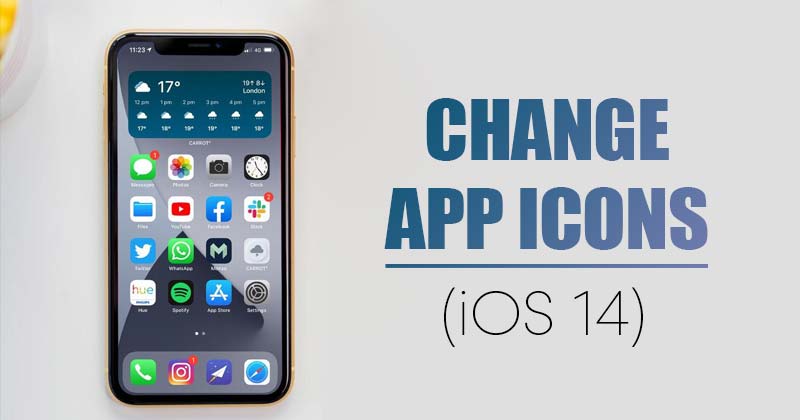
Когда дело доходит до настройки, Android, безусловно, лучший вариант. Однако это не означает, что в iOS нет возможности настройки.
В iOS 14 Apple представила несколько параметров настройки, таких как виджеты на главном экране, настраиваемые значки приложений, новые обои и многое другое.
Допустим; бывают случаи, когда все мы хотим изменить значки приложений. Может быть несколько причин, по которым вы захотите изменить существующие значки приложений; может быть, вы хотите убрать беспорядок на домашнем экране или создать единодушный эстетический вид.
Итак, если вы большой поклонник настройки и ищете способы изменить значки приложений в iOS 14, этот пост для вас! В этой статье будет представлено подробное руководство по настройке значков приложений на iOS 14.
Также читайте: 10 лучших приложений для iOS для улучшения качества камеры вашего iPhone
Шаги по настройке значков приложений на вашем iPhone
Чтобы изменить значки приложений, мы будем использовать приложение «Ярлыки», предустановленное на устройствах iOS и iPadOS. Давайте проверим шаги.
Шаг 1. Прежде всего, запустите приложение “Ярлыки” на вашем iPhone.
Шаг 2. В приложении ярлыка нажмите на (+) кнопку, как показано на скриншоте.
Шаг 3. На следующей странице нажмите на “Добавить действие” кнопка.
Шаг 4. В поле поиска введите “Открыть приложение” В списке опций нажмите на действие «Открыть приложение».
Шаг 5. На странице “Новый ярлык” нажмите на значок “Выбирать‘и выберите приложение, которое вы хотите запустить с помощью ярлыка. После этого нажмите на ‘Следующий кнопка.
Шаг 6. На следующей странице вам нужно назначьте имя для вашего нового ярлыка. После этого нажмите на значокВыполнено‘ кнопка.
Шаг 7. Затем на странице “Все ярлыки” нажмите кнопку “Три‘точки позади вновь созданного ярлыка.
Шаг 8. В контекстном меню редактирования нажмите на три точки как показано ниже.
Шаг 9. На следующей странице нажмите на ‘Добавить на домашний экран кнопка. Это добавит ярлык на главный экран.
Шаг 10. Чтобы изменить значок приложения, нажмите значок рядом с именем ярлыка и выберите ‘Выбрать фото’
Шаг 11. Выберите фотографию, которую хотите установить, и нажмите на ‘Добавлять’ кнопка.
Вот и все! Вы сделали. Вот как вы можете изменить значки приложений на своем iPhone.
Итак, эта статья посвящена настройке значков приложений на iOS 14. Надеюсь, эта статья вам помогла! Пожалуйста, поделитесь им также со своими друзьями. Если у вас есть какие-либо сомнения по этому поводу, сообщите нам об этом в поле для комментариев ниже.
